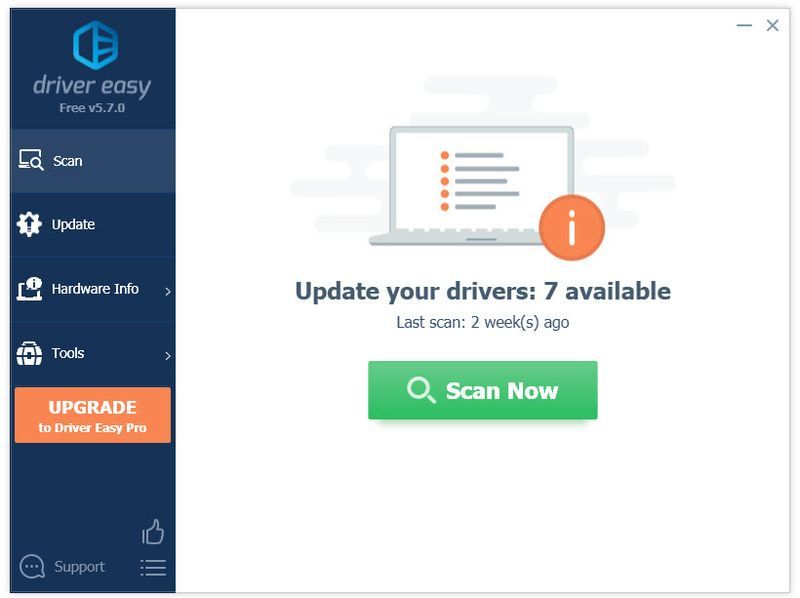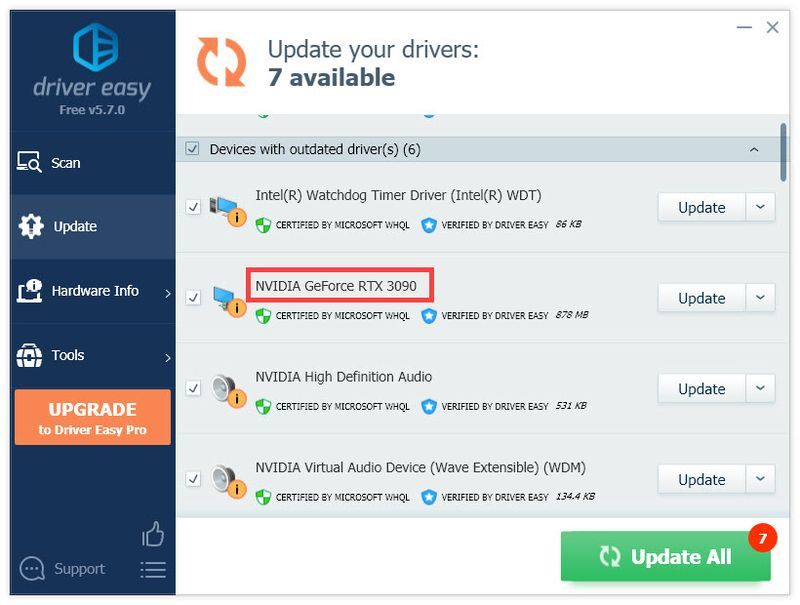Prejeli smo veliko pritožb glede Napaka Vanguard Dev 5573 , zdaj pa napaka Vanguard 0x00001338 N. Morda je koda napake 0x00001338 (6328) N, 0x00001338 (5573) N, 0x00001338 (0) N itd. Ne glede na to, katero kodo boste našli, boste lahko našli popravki za kode napak serije 0x00001338 N.
Poskusite te popravke
Tukaj je nekaj popravkov, ki so drugim uporabnikom pomagali razrešiti njihovo kodo napake CoD Vanguard 0x00001338 N. Morda vam ne bo treba poskusiti vseh; samo pojdite navzdol po seznamu, dokler ne najdete tistega, ki vam ustreza.
- Odstranite kožo operaterja
- Počistite predpomnilnik igre
- Onemogoči sledenje žarkom
- Posodobite gonilnike naprav
- Vrnite se na DX11
- Onemogoči prekrivanje v igri
- Popravite sistemske datoteke
Popravek 1. Odstranite kožo operaterja
Za tiste, ki prejemajo kodo napake 0x00001338 (5573) N, po mnenju mnogih igralcev Vanguarda igra deluje takoj, ko odstranijo kožo operaterja in preklopijo nazaj na osnovno preobleko.
Preobleko operaterja lahko spremenite tako, da izberete privzeto. Operaterska preobleka je glavni vzrok za to kodo napake in igro boste igrali brez kakršnih koli kod napak, ko boste uporabljali osnovno preobleko.
Popravek 2. Počistite predpomnilnik igre
Če še vedno naletite na kode napak Vanguard, je to morda posledica vašega predpomnilnika igre. Hitra rešitev je, da izbrišete mapo Igralci. Takole:
1) Prepričajte se, da se igra ne izvaja.
2) Na tipkovnici istočasno pritisnite tipko Windows + R in vnesite %programdata% .
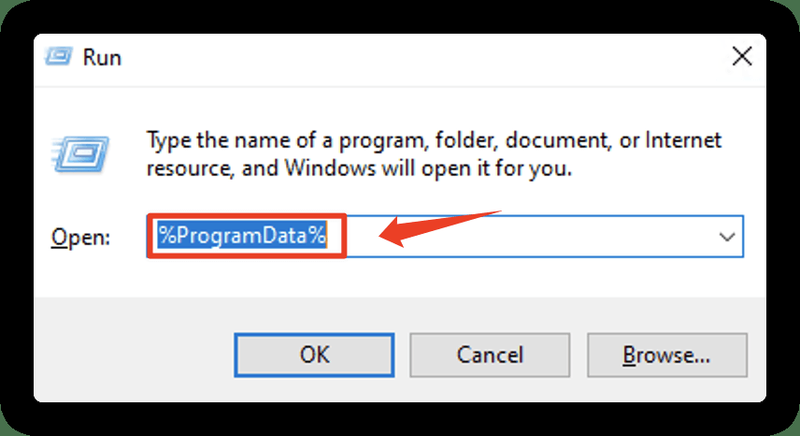
3) Pomaknite se do Blizzard Entertainment > battle.net > predpomnilnik
|_+_|
4) Izbrišite vse mape ali datoteke pod predpomnilnik mapo.
Popravek 3. Onemogoči sledenje žarkom
Drug možen vzrok za kodo napake Vanguard 0x00001338 N so vaše nastavitve igre. Če izklopite Ray Tracing, boste morda ugotovili, da igra spet deluje kot čar.
Če naletite na napako na GPU, ki ni RTX, poskusite zmanjšati uro GPU za 50 MHz z uporabo MSI Afterburner, da odpravite napako.
Popravek 4. Posodobite gonilnike naprav
Za vse navdušene igralce ne moremo poudariti, kako pomembno je, da vaš grafični gonilnik in zvočni gonilnik ostaneta posodobljena. Proizvajalci ponujajo nove gonilnike za optimizacijo vaše igralne izkušnje in odpravljanje znanih napak, zlasti za nove igre, kot je CoD Vanguard.
Svoj grafični gonilnik lahko posodobite ročno, tako da obiščete spletno mesto proizvajalca ( NVIDIA / AMD ), iskanje najnovejšega pravilnega namestitvenega programa in namestitev korak za korakom. Če pa nimate časa ali potrpljenja za ročno namestitev, lahko to storite samodejno Driver Easy .
Driver Easy bo samodejno prepoznal vaš sistem in našel ustrezne gonilnike za vaše natančne grafične kartice in različico sistema Windows ter jih pravilno prenesel in namestil:
- Zaženite Driver Easy in kliknite Skeniranje zdaj . Driver Easy bo nato skeniral vaš računalnik in odkril morebitne težave z gonilniki.
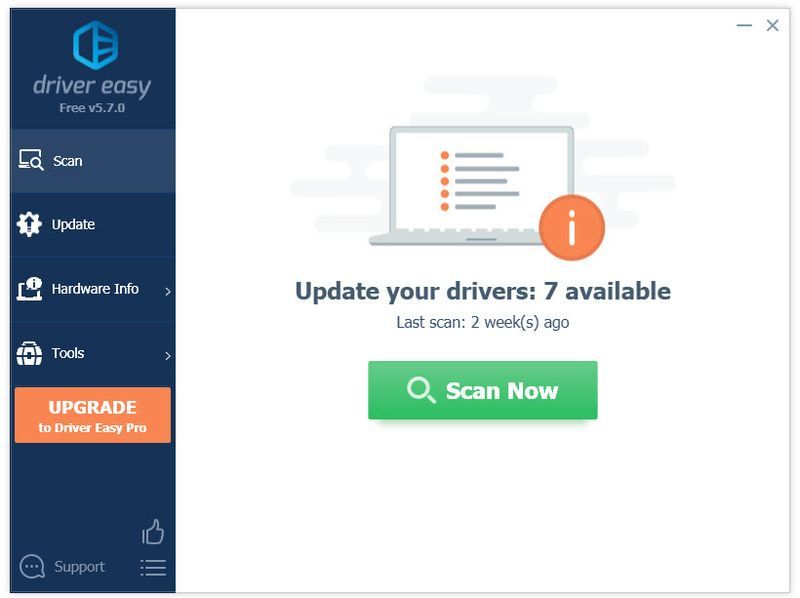
- Kliknite Posodobite vse da samodejno prenesete in namestite pravilno različico vse gonilniki, ki manjkajo ali so zastareli v vašem sistemu. (To zahteva Pro različica – boste pozvani k nadgradnji, ko kliknete Posodobi vse. Če ne želite plačati za različico Pro, lahko še vedno prenesete in namestite vse gonilnike, ki jih potrebujete z brezplačno različico; preprosto jih morate prenesti enega za drugim in jih ročno namestiti, na običajen način Windows.)
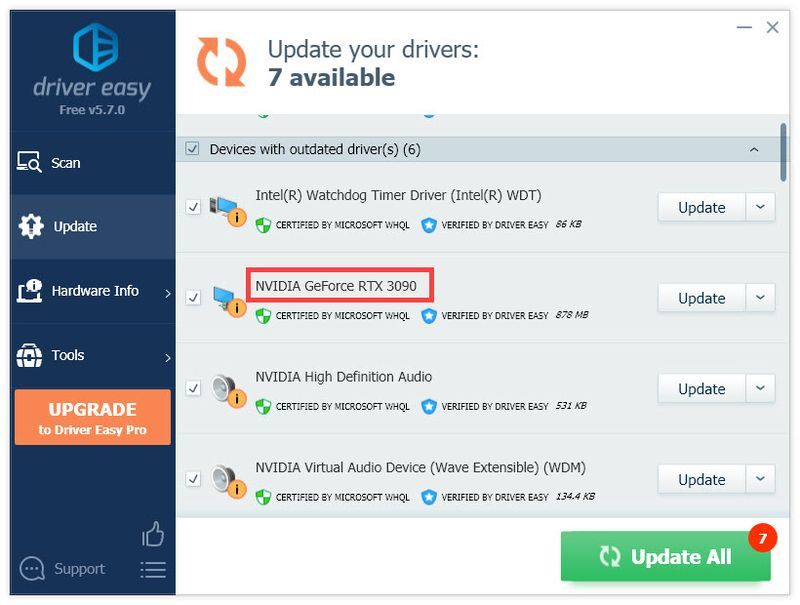 Pro različica Driver Easy prihaja s popolno tehnično podporo.
Pro različica Driver Easy prihaja s popolno tehnično podporo. - AMD Radeon ReLive
- Discord
- Nvidia Shadowplay/Share
- nadvolk
- Razer Synapse statistika
- Razer Cortex Gamecaster
- Xbox Game DVR
- Twitch
- Restoro image bo nadomestil vaše manjkajoče/poškodovane datoteke DLL s svežimi, čistimi in posodobljenimi
- Restoro bo nadomestil VSE datoteke DLL, ki manjkajo in/ali poškodovane – tudi tiste, za katere ne poznate!
- brez napak
- popravil je nekaj napak
- ni mogel odpraviti vseh napak
- napak sploh ni mogel popraviti
- ……
- Ta ukazna vrstica bo pregledala zdravje vašega računalnika:
- Ta ukazna vrstica bo obnovila zdravje vašega računalnika:
- Če je obnovitev zdravja prinesla napake, lahko vedno poskusite s to ukazno vrstico. To bo trajalo do 2 uri.
- Če dobiš Napaka: 0x800F081F z obnovitvenim pregledom zdravja znova zaženite računalnik in zaženite to ukazno vrstico.
- zrušitev igre
- napaka v igri
- igre
- Windows
Če potrebujete pomoč, se obrnite Ekipa za podporo Driver Easy pri support@drivereasy.com .
Po posodobitvi gonilnikov znova zaženite računalnik in preizkusite igranje.
Popravek 5. Vrnite se na DX11
Eden od razlogov za kodo napake v igri Call of Duty Vanguard 0x00001338 N je DirectX 12. Igra privzeto uporablja DX12 in v igri nima nobene možnosti, da bi jo spremenila v DirectX 11. Tukaj je, kako se prisilno vrnete nazaj na DX11 ročno:
1) Odprite odjemalca Battle.net in izberite COD Vanguard ter izberite Opcije .
2) Kliknite Nastavitve igre in označite dodatne argumente ukazne vrstice. Nato dodajte -d3d11 in kliknite končano.
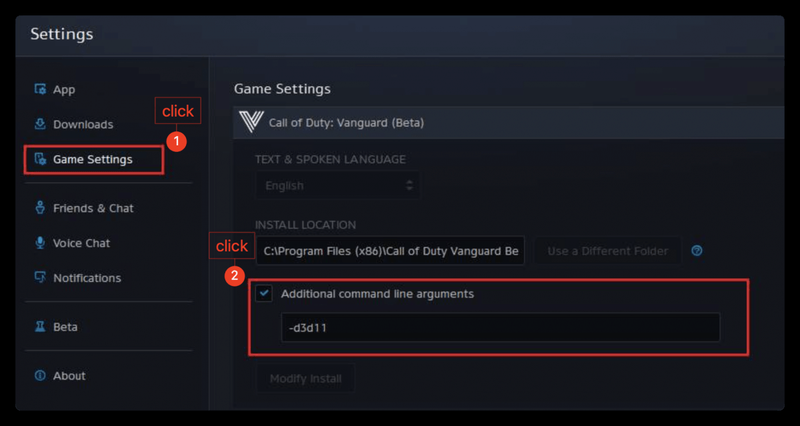
Zaženite CoD Vanguard in preizkusite igranje.
Popravek 6. Onemogoči prekrivne elemente v igri
Uporaba prekrivnih elementov v igri, kot je prekrivanje Geforce Experience, ali orodij in programske opreme drugih proizvajalcev, kot je MSI Afterburner ali katera koli programska oprema RGB, lahko povzroči težave s kodami napak Cod Vanguard.
Onemogočite prekrivanja v igri in vsa orodja tretjih oseb (navedena spodaj), ki jih uporabljate, in Call of Duty Vanguard ne bo več posegal v CoD Vanguard.
Popravek 7. Popravite sistemske datoteke
Če noben od zgornjih popravkov ni rešil vaše težave, boste morda morali preveriti, ali so poškodovane datoteke igre, in jih obnoviti. Vaša igra morda deli isto sistemsko datoteko (DLL), kar vam povzroča kode napak Vanguard. Obstajata predvsem dva načina, kako popraviti poškodovano/manjkajočo sistemsko datoteko:
Z orodjem za popravilo preverite različna področja v računalniku, da ugotovite točen vzrok težave. Obravnaval bo težave, povezane s sistemskimi napakami, kritičnimi sistemskimi datotekami in našel pravi popravek za vas.
Preverjevalnik sistemskih datotek je vgrajeno orodje za preverjanje poškodovanih, poškodovanih sistemskih datotek in njihovo obnovitev, če obstajajo. Vendar pa lahko to orodje diagnosticira samo glavne sistemske datoteke in ne bo obravnavalo poškodovanih DLL, registrskih ključev Windows itd.
Možnost 1 – samodejno (priporočeno)
obnovim je programska oprema za popravilo računalnika, ki lahko diagnosticira težave na vašem računalniku in jih takoj odpravi.
Restoro je prilagojen vašemu posebnemu sistemu in deluje zasebno in samodejno. Najprej bo preveril težave, povezane s strojno opremo, da bi ugotovil težave, nato pa varnostne težave (ki ga poganja Avira Antivirus), na koncu pa zazna programe, ki se zrušijo, manjkajoče sistemske datoteke. Ko bo končan, bo našel rešitev za vaš specifični problem.
Restoro je zaupanja vredno orodje za popravilo in ne bo škodilo vašemu računalniku. Najboljši del je, da vam ne bo treba skrbeti, da bi izgubili kakršne koli programe in svoje osebne podatke. Preberite Ocene Trustpilot .ena) Prenesi in namestite Restoro.
2) Odprite Restoro in zaženite brezplačno skeniranje. To lahko traja od 3 do 5 minut za popolno analizo vašega računalnika. Ko končate, boste lahko pregledali podrobno poročilo o skeniranju.
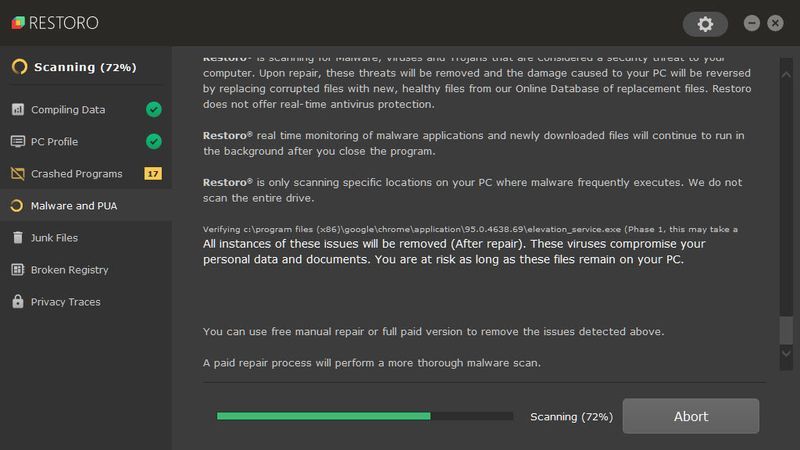
3) Videli boste povzetek odkritih težav na vašem računalniku. Kliknite ZAČNI POPRAVILO in vse težave bodo samodejno odpravljene. (Nakupiti boste morali celotno različico. Priložena je 60-dnevna garancija vračila denarja, tako da lahko kadar koli povrnete denar, če Restoro ne odpravi vaše težave).
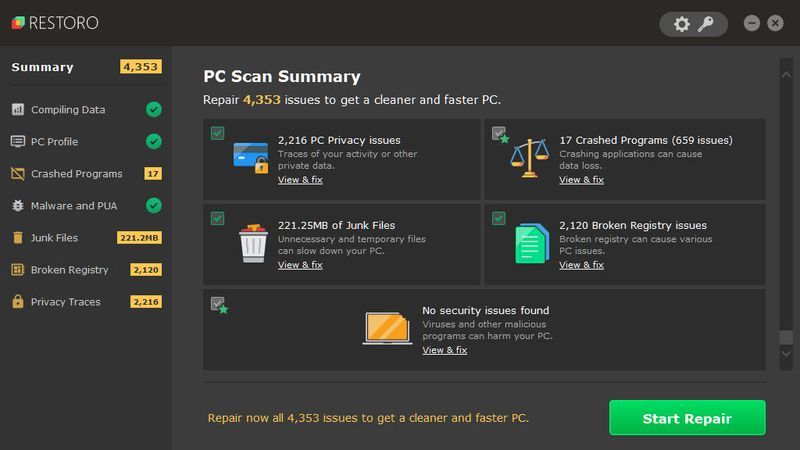 Opomba: Restoro ima 24-urno tehnično podporo. Če med uporabo Restoro potrebujete kakršno koli pomoč, lahko uporabite eno od naslednjega:
Opomba: Restoro ima 24-urno tehnično podporo. Če med uporabo Restoro potrebujete kakršno koli pomoč, lahko uporabite eno od naslednjega: • Telefon: 1-888-575-7583
• Elektronski naslov: support@restoro.com
• Klepet: https://tinyurl.com/RestoroLiveChat
Možnost 2 - Ročno
Preverjanje in obnovitev sistemske datoteke lahko zahteva čas in računalniško znanje. Zagnati boste morali številne ukaze, počakati, da se postopek zaključi, ali tvegati svoje osebne podatke.
1. korak. Skeniranje poškodovane datoteke s preverjanjem sistemskih datotek
Preverjevalnik sistemskih datotek (SFC) je vgrajeno orodje sistema Windows za prepoznavanje in popravilo poškodovanih sistemskih datotek.
1) Na tipkovnici istočasno pritisnite tipko z logotipom Windows in R, da odprete polje Zaženi. Vrsta cmd in pritisnite Ctrl+Shift+Enter da zaženete ukazni poziv kot skrbnik.
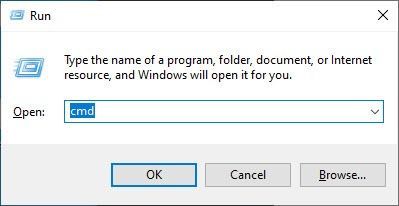
Kliknite da ko ste pozvani za dovoljenje za spreminjanje vaše naprave.
2) V ukazni poziv vnesite naslednji ukaz in pritisnite Vnesite .
|_+_|3) Preverjanje sistemskih datotek bo začelo skenirati vse sistemske datoteke in popravljalo vse poškodovane ali manjkajoče, ki jih je zaznalo. To lahko traja 3-5 minut.
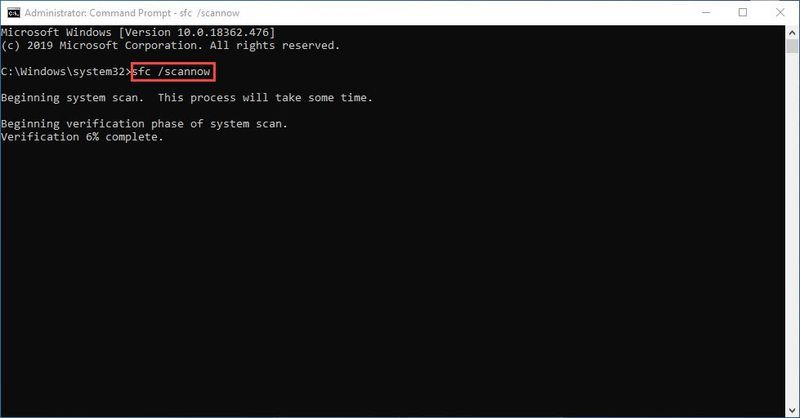
4) Po preverjanju boste morda prejeli nekaj takega kot naslednja sporočila.
Ne glede na to, kakšno sporočilo prejmete, lahko poskusite zagnati dism.exe (Deployment Image Servicing and Management), da preverite delovanje naprave in zdravje vašega računalnika.
2. korak. Zaženite dism.exe
1) Zaženite ukazni poziv kot skrbnik in vnesite naslednje ukaze.
2) Ko se postopek obnovitve zdravja konča, se lahko prikaže nekaj sporočil o napakah.
Če preverjanje sistemskih datotek ugotovi, da so datoteke poškodovane, sledite navodilom na zaslonu, da jih popravite, in nato znova zaženite računalnik, da bodo spremembe začele veljati v celoti.
Upajmo, da vam je ta objava pomagala popraviti Call of Duty Vanguard 0x00001338 N. Če imate kakršna koli vprašanja ali predloge, nam pišite.